7 legjobb online és offline Ubuntu képernyőrögzítő, amelyet nem szabad kihagynia
Lehet, hogy sok képernyőrögzítőt tanultál PC-re vagy Mac-re. Ezért ez a bejegyzés a legjobbat kívánja azonosítani Ubuntu képernyőrögzítők. Linux disztribúcióként az Ubuntu az egyik legjobb választás azoknak, akik most kezdik használni a Linuxot. Amellett, hogy nyílt forráskódú, a rendszer leegyszerűsíti a telepítést. Nehéz azonban kompatibilis szoftvert és alkalmazást találni ehhez a rendszerhez. Most pedig kezdjük a konkrét bevezetést.

- ÚTMUTATÓ LISTÁJA
- 1. rész: Az Ubuntu beépített képernyőrögzítő bemutatása
- 2. rész: A 4 legjobb offline Ubuntu képernyőrögzítő
- 3. rész: A 2 legjobb online Ubuntu képernyőrögzítő
- 4. rész: Ajánlás: A legjobb képernyőrögzítő PC-re és Mac-re
- 5. rész: GYIK az Ubuntu Screen Recorderről
1. rész: Az Ubuntu beépített képernyőrögzítő bemutatása
A jó hír az, hogy a beépített képernyőrögzítőnek köszönhetően az Ubuntu 18.04 óta nincs szükség további alkalmazásokra a képernyő rögzítéséhez az alapértelmezett Gnome asztallal. Lehetővé teszi a teljes képernyő rögzítését parancsikonokkal. Ne feledje, hogy nem rögzít hangot.
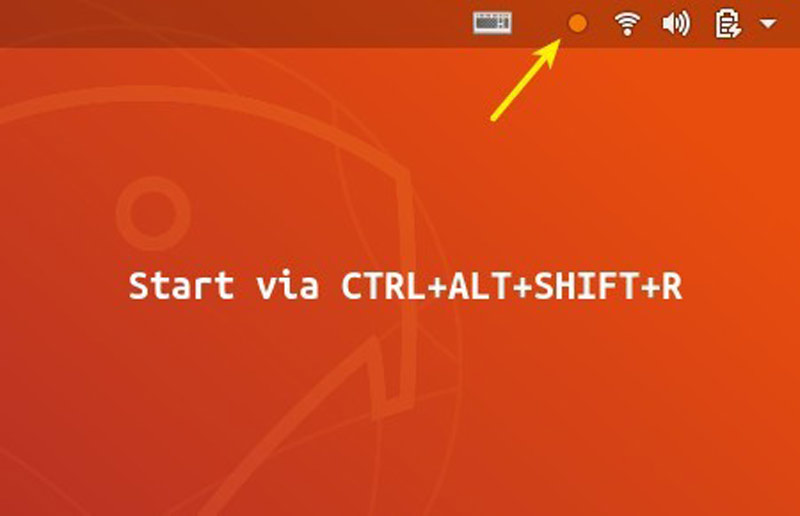
Amikor eléri azt a képernyőt, amelyre az Ubuntun képernyőt szeretne rögzíteni, nyomja meg a gombot Ctrl + Alt + Shift + R gombokat a billentyűzeten egyszerre. Ekkor a beépített Ubuntu képernyőrögzítő azonnal működni fog.
Ha le szeretné állítani a felvételt, nyomja meg a gombot Ctrl + Alt + Shift + R együtt. Ezután a felvételt megtalálja a felhasználó Videók mappájában.
Jegyzet: Alapértelmezés szerint a felvétel maximális hossza 30 másodperc. A korlátozás megszüntetéséhez telepítse Dconf szerkesztő és futtassa, navigáljon ide org/gnome/settings-daemon/plugins/media-keys, majd kattintson a gombra, és módosítsa az értékét max-screencast-hosszúság 0-ra.
2. rész: A 4 legjobb offline Ubuntu képernyőrögzítő
Top 1: OBS
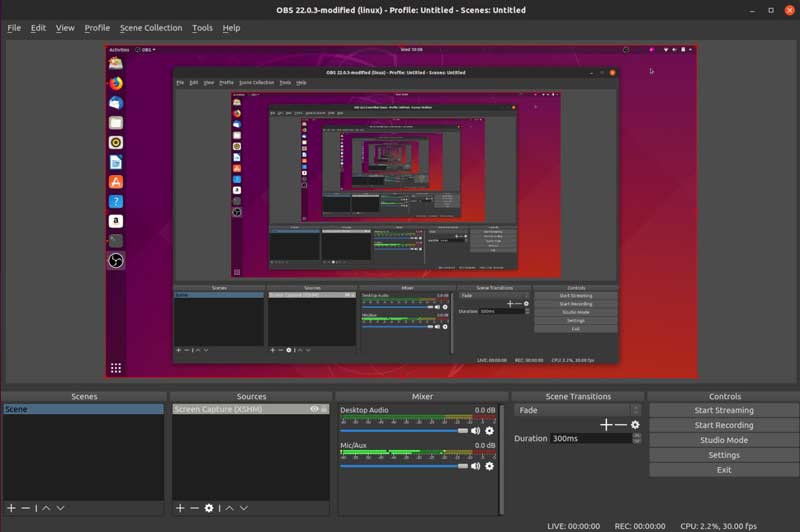
Az OBS egy nyílt forráskódú képernyőrögzítő az Ubuntu-n. Sok vlogger, tanár és kisvállalkozás használja oktatóvideók készítéséhez. Sőt, a játékosok előszeretettel használják játékmenetük streamelésére.
Telepítési kód: sudo apt install obs-studio
Az OBS főbb jellemzői
◆ Könnyű, gyors és ingyenes.
◆ Rögzítse a teljes képernyőt, egy részt vagy egy ablakot.
◆ A folyamat vezérlése parancsikonokkal.
◆ Élő közvetítés a YouTube-on.
◆ Rögzítse az egérkattintásokat.
Top 2: Kazam
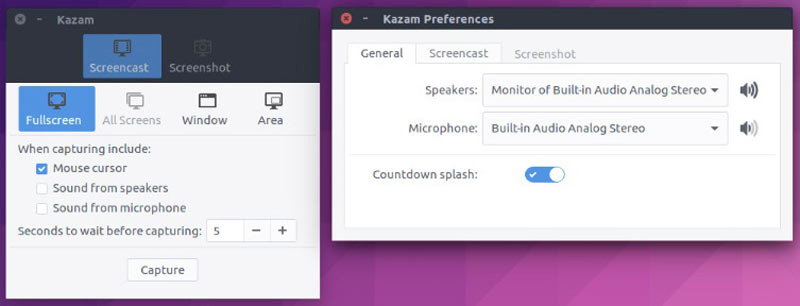
A Kazam egy másik fantasztikus képernyőrögzítő az Ubuntu-n. Az OBS-től eltérően ez az alkalmazás átlagos emberek és kezdők számára készült. Miután telepítette az asztalra, a grafikus felhasználói felület összes funkcióját elérheti.
Telepítési kód: sudo apt-get install kazam
A Kazam főbb jellemzői
◆ Könnyű, gyors és ingyenes.
◆ Rögzítse a teljes képernyőt, egy részt vagy egy ablakot.
◆ A folyamat vezérlése parancsikonokkal.
◆ Élő közvetítés a YouTube-on.
◆ Rögzítse az egérkattintásokat.
Top 3: RecApp
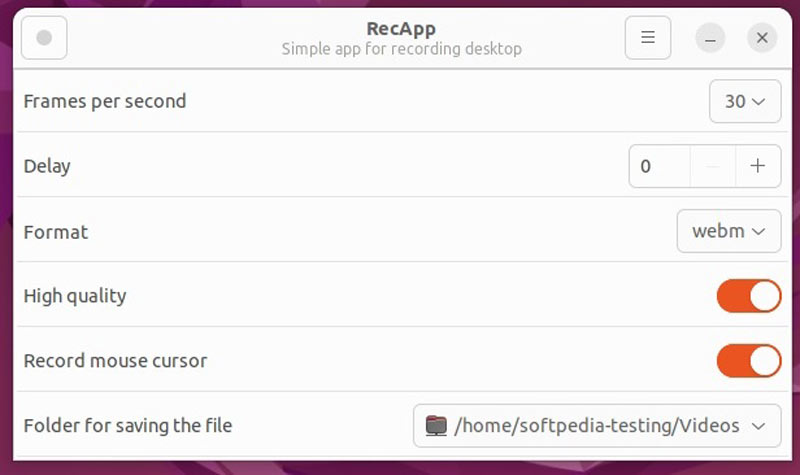
Van néhány megfelelő képernyőrögzítő az Ubuntu számára. A RecApp egy ilyen alkalmazás, egy nyílt forráskódú és ingyenes képernyőrögzítő alkalmazás. Más nyílt forráskódú projektekkel ellentétben ez az alkalmazás ingyenes GStreamer modulokat használ, de nem FFmpeg-et.
Az OBS főbb jellemzői
◆ Állítsa be a képkockasebességet, a minőséget és egyebeket.
◆ Adjon hozzá egy visszaszámlálást a felvételhez.
◆ Válassza ki a felvételi régiót igényei szerint.
◆ Hang rögzítése alkalmazásokból.
◆ Rögzítse a kurzort vagy sem.
Top 4: RecordMyDesktop
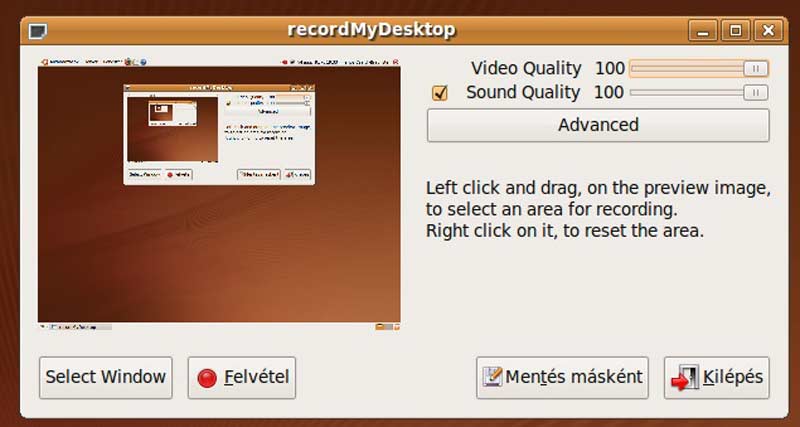
Az Ubuntu egyik legjobb képernyőrögzítőjeként a recordMyDesktop arra törekszik, hogy könnyen használható legyen, de hatékony legyen az elsődleges feladatában. Két részből áll, egy egyszerű parancssori eszközből az alapvető feladatok elvégzéséhez, és egy grafikus felhasználói felületből, amely a funkciókat használható módon jeleníti meg.
Telepítési kód: sudo apt-get install gtk-recordmydesktop
A RecordMyDesktop legfontosabb jellemzői
◆ Rögzítse a teljes képernyőt vagy egy régiót.
◆ Testreszabhatja a beállításokat a kívánt eredmény eléréséhez.
◆ Hangot is rögzíthet a képernyővel együtt.
◆ Képernyő rögzítése parancssorokkal.
◆ Képernyőfelvételek mentése nyílt formátumban.
3. rész: A 2 legjobb online Ubuntu képernyőrögzítő
Top 1: ArkThinker ingyenes képernyőrögzítő
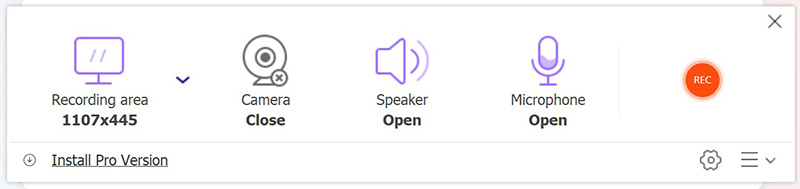
Azok számára, akik nem szeretnek alkalmazásokat telepíteni a merevlemezükre, az online Ubuntu képernyőrögzítők egy másik lehetőség az asztal rögzítésére. ArkThinker ingyenes képernyőrögzítő teljesen jó választás. Nincs korlátja, bár teljesen ingyenes.
Az ingyenes képernyőrögzítő főbb jellemzői
◆ Rögzítse az Ubuntu képernyőjét online.
◆ Több felvételi forrás támogatása.
◆ Elérhető a főbb webböngészőkben.
◆ Tartsa meg a kép- és hangminőséget.
◆ Alapvető egyéni beállításokat kínál.
Top 2: Screencastify
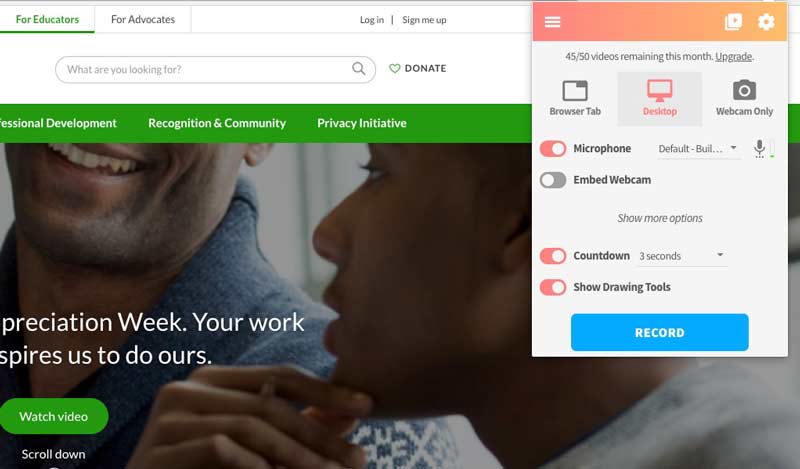
Ha a Google Chrome-ot használja Ubuntu-ján, a Screencastify egy másik képernyőrögzítő az Ön számára. Ez egy kiterjesztés, de képes a weboldalakat és az asztalt is rögzíteni. Egyetlen előfizetés ára $49,00 évente, de ingyenes csomagot is kínál korlátozott funkciókkal.
A Screencastify főbb jellemzői
◆ Teljes képernyős vagy ablak rögzítése.
◆ Webkamera és hangfelvételek hozzáadása a képernyőn.
◆ Biztosítson annotációs eszközöket a felvételekre való rajzoláshoz.
◆ Tartalmazzon egy képszerkesztőt.
◆ Hozzárendelések gyűjtése más felhasználóktól.
4. rész: Ajánlás: A legjobb képernyőrögzítő PC-re és Mac-re

Az Ubuntu képernyőrögzítők mellett szükség lehet egy nagy teljesítményű képernyőrögzítő programra is PC vagy Mac számítógépéhez. Innentől kezdve azt ajánljuk ArkThinker képernyőfelvevő.
- Rögzítse a teljes képernyőt vagy bármely régiót.
- Adja hozzá arcát és hangját a képernyőfelvételekhez.
- Valós időben rajzoljon felvételeket a képernyőre.
- A videó minőségének automatikus javítása.
5. rész: GYIK az Ubuntu Screen Recorderről
Miért nem tudom felvenni a képernyőt Ubuntu-n?
Számos oka lehet annak, hogy nem tudja rögzíteni a képernyőt az Ubuntuban. A főbb okok a következők: Laptopjából hiányzik az Xorg csomag; Előfordulhat, hogy a képernyőrögzítő nem támogatja a modern Wayland munkameneteket; Nem a megfelelő képernyőrögzítőt használja.
Mi a legegyszerűbb módja a képernyő rögzítésének Ubuntuban?
A beépített képernyőrögzítő a legegyszerűbb módja annak, hogy mindent rögzítsen az asztalon, de nem rögzít hangot a számítógépről.
Legális az Ubuntu képernyők rögzítése?
A válasz a rögzíteni kívánt tartalomtól függ. Ha szerzői joggal védett tartalmat rögzít, például videofolyamot, előfordulhat, hogy csak a fekete képernyő jelenik meg.
Következtetés
Most legalább a legjobb 7 legjobbat kell elsajátítanod Ubuntu képernyőrögzítők hogy rögzítse a képernyőt, az alkalmazás hangját, és még a reakcióit is. Néhányuk ingyenesen használható, mások pedig ingyenes próbaverziót kínálnak. Az ArkThinker Free Screen Recorder nagyszerű módja a képernyő online rögzítésének. További kérdések ebben a témában? Kérjük, forduljon hozzánk bizalommal az alábbiakban.
Mi a véleményed erről a bejegyzésről? Kattintson a bejegyzés értékeléséhez.
Kiváló
Értékelés: 4.9 / 5 (alapján 573 szavazatok)
További megoldások keresése
Apowersoft Screen Recorder: Rögzítse a képernyőt hanggal egyszerre A legjobb játékrögzítő a játékmenet rögzítéséhez [Megbízható eszközök + vélemények] iTop Screen Recorder: Képernyőtevékenységek rögzítése és videók létrehozása AZ Screen Recorder: Screencasting alkalmazás Android-eszközökhöz A legjobb kamerarögzítő ajánlások: Szoftver és hardver Az XRecorder áttekintése, előnyei, hátrányai és a legjobb XRecorder alternatívaRelatív cikkek
- Videó rögzítése
- Játékmenet rögzítése Xbox One, Series S és Series X konzolokon
- Steam játék rögzítése Windows 11/10/8/7 PC-n és Macen
- A legjobb kamerarögzítő ajánlások: Szoftver és hardver
- 7 legjobb videomagnó/VHS DVD-felvevő és DVD-felvevő szoftver
- Az Nvidia ShadowPlay áttekintése és a legjobb ShadowPlay alternatíva
- Az XRecorder áttekintése, előnyei, hátrányai és a legjobb XRecorder alternatíva
- 4 egyszerű módszer a Roblox hanggal történő rögzítésére PC-n, Mac-en és telefonon
- 3 legegyszerűbb módja a Minecraft játékmenet rögzítésének Windows és macOS rendszeren
- Készítsen oktatóanyagot a nagyítási értekezletek rögzítéséhez asztali számítógépen vagy mobileszközön
- Skype-hívások rögzítése: Lépésről lépésre szóló útmutató Skype-videohívásokhoz



